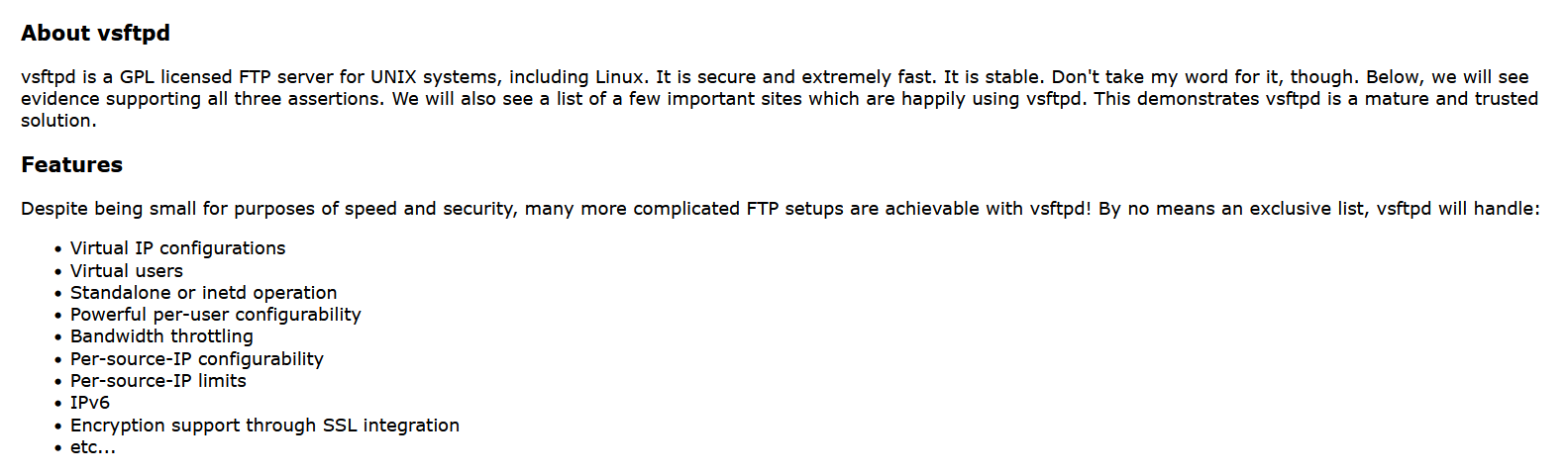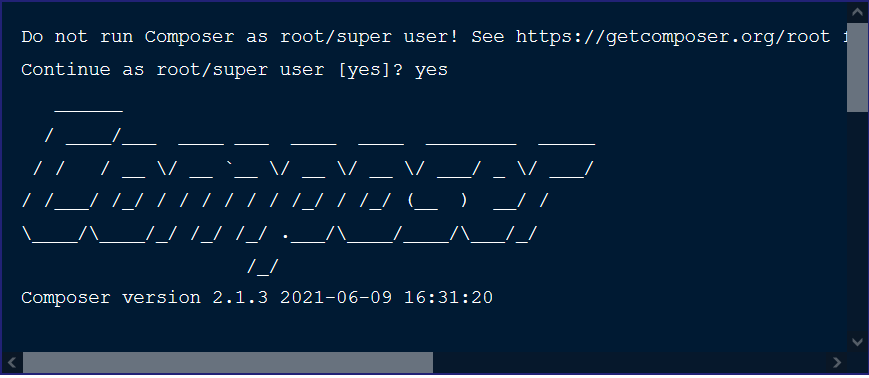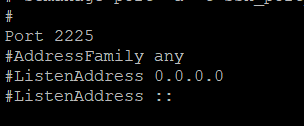“Cara Install FTP Server dengan VSFTPD pada CentOS 8”
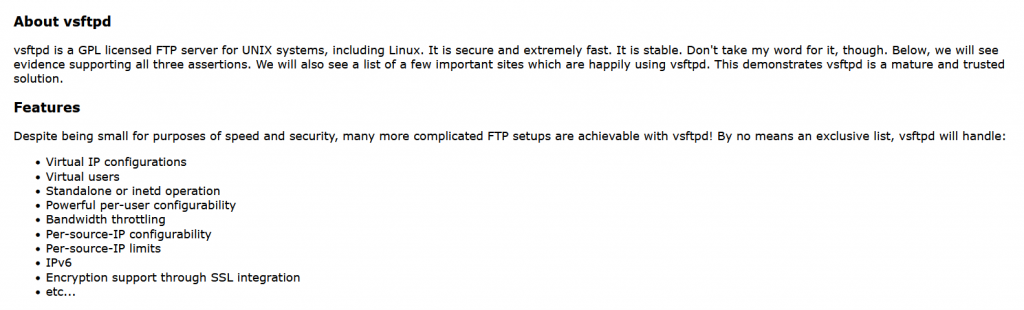
FTP (File Transfer Protocol) adalah protokol jaringan client-server yang memungkinkan pengguna untuk mentransfer file ke dan dari mesin jarak jauh.
Ada banyak server FTP open-source yang tersedia untuk Linux. Server yang paling populer dan umum digunakan adalah PureFTPd , ProFTPD , dan vsftpd .
Cara Install FTP Server dengan VSFTPD pada CentOS 8
1. Install vsftpd
- Install
sudo dnf install vsftpd
- Jalankan service
sudo systemctl enable vsftpd --now
- Cek status service
sudo systemctl status vsftpd
2. Konfigurasi Vsftpd
- FTP Akses
sudo nano /etc/vsftpd/vsftpd.conf
anonymous_enable=NO local_enable=YES
- Enable Upload
sudo nano /etc/vsftpd/vsftpd.conf
write_enable=YES
- Chroot Jail
sudo nano /etc/vsftpd/vsftpd.conf
chroot_local_user=NO
- Passive FTP Connections
sudo nano /etc/vsftpd/vsftpd.conf
pasv_min_port=30000 pasv_max_port=31000
userlist_file=/etc/vsftpd/user_list userlist_deny=NO
- Tambahkan SSL
sudo openssl req -x509 -nodes -days 3650 -newkey rsa:2048 -keyout /etc/vsftpd/vsftpd.pem -out /etc/vsftpd/vsftpd.pem
sudo nano /etc/vsftpd/vsftpd.conf
rsa_cert_file=/etc/vsftpd/vsftpd.pem rsa_private_key_file=/etc/vsftpd/vsftpd.pem ssl_enable=YES
Jadi untuk file nya
anonymous_enable=NO local_enable=YES write_enable=YES local_umask=022 dirmessage_enable=YES xferlog_enable=YES connect_from_port_20=YES xferlog_std_format=YES chroot_local_user=YES listen=NO listen_ipv6=YES pam_service_name=vsftpd userlist_enable=YES userlist_file=/etc/vsftpd/user_list userlist_deny=NO tcp_wrappers=YES user_sub_token=$USER local_root=/home/$USER/ftp pasv_min_port=30000 pasv_max_port=31000 rsa_cert_file=/etc/vsftpd/vsftpd.pem rsa_private_key_file=/etc/vsftpd/vsftpd.pem ssl_enable=YES
- Restart service
sudo systemctl restart vsftpd
sudo firewall-cmd --permanent --add-port=20-21/tcp sudo firewall-cmd --permanent --add-port=30000-31000/tcp firewall-cmd --reload
4. Buat User FTP
- Buat user baru
sudo adduser new1ftpuser
- tambahkan password
sudo passwd new1ftpuser
- Masukan ke allow list ftp
echo "new1ftpuser" | sudo tee -a /etc/vsftpd/user_list
- Buat FTP direktori dan permission file
sudo mkdir -p /home/new1ftpuser/ftp/upload sudo chmod 550 /home/new1ftpuser/ftp sudo chmod 750 /home/new1ftpuser/ftp/upload sudo chown -R new1ftpuser: /home/new1ftpuser/ftp
5. Disabling Shell Access
- Buat Path
echo -e '#!/bin/sh\necho "This account is limited to FTP access only."' | sudo tee -a /bin/ftponly sudo chmod a+x /bin/ftponly
- Ganti user shell
echo "/bin/ftponly" | sudo tee -a /etc/shells sudo usermod new1ftpuser -s /bin/ftponly
Sahabat Blog Learning & Doing demikianlah penjelasan mengenai Cara Install FTP Server dengan VSFTPD pada CentOS 8. Semoga Bermanfaat . Sampai ketemu lagi di postingan berikut nya.